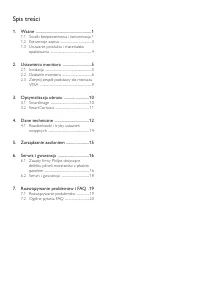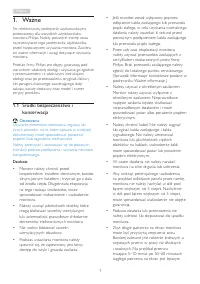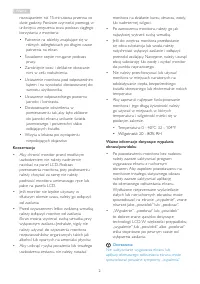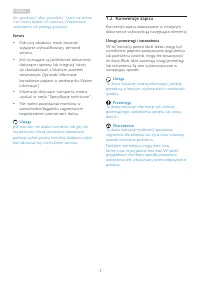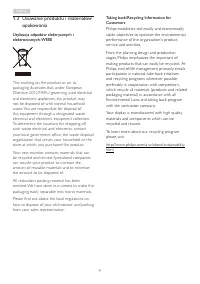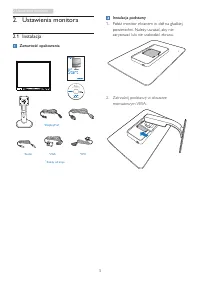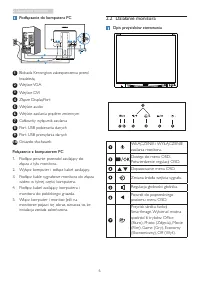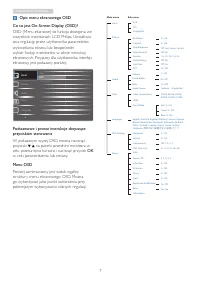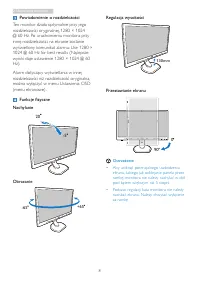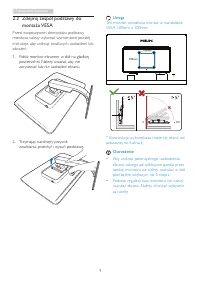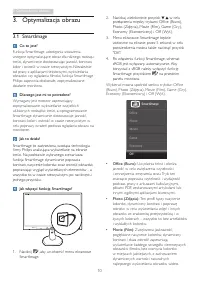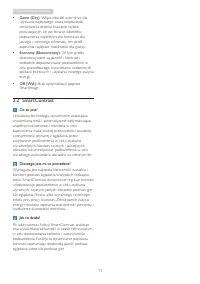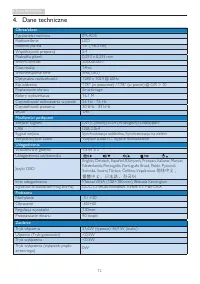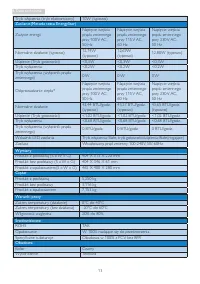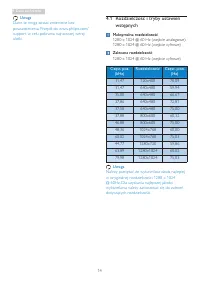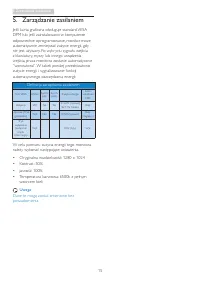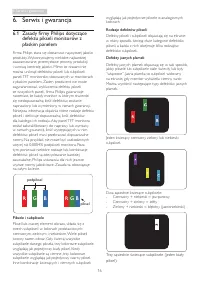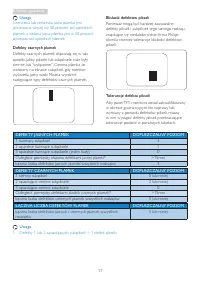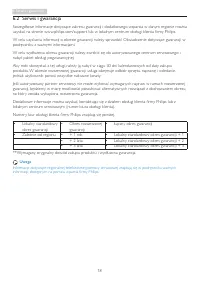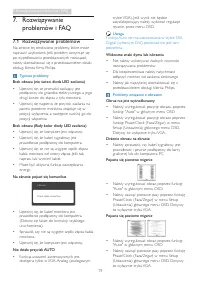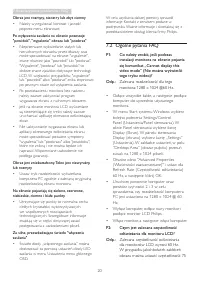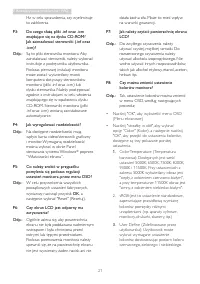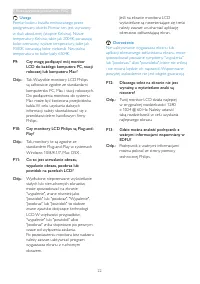Strona 2 - Spis treści
Spis treści 1. Ważne ..................................................... 1 1.1 Środki bezpieczeństwa i konserwacja 1 1.2 Konwencje zapisu .........................................3 1.3 Usuwanie produktu i materiałów opakowania ......................................................4 2. Ustawienia m...
Strona 3 - Ważne; Środki bezpieczeństwa i; Ostrzeżenia
1 1. Ważne 1. Ważne Ten elektroniczny podręcznik użytkownika jest przeznaczony dla wszystkich użytkowników monitora Philips. Należy poświęcić trochę czasu na przeczytanie tego podręcznika użytkownika, przed rozpoczęciem używania monitora. Zawiera on ważne informacje i uwagi dotyczące używania monito...
Strona 4 - Ostrzeżenie
2 1. Ważne rozwiązaniem niż 15-minutowa przerwa co dwie godziny. Poniższe czynności pomogą w uniknięciu zmęczenia oczu podczas ciągłego korzystania z monitora: • Patrzenie na obiekty znajdujące się w różnych odległościach po długim czasie patrzenia na ekran. • Świadome częste mruganie podczas pracy....
Strona 5 - Serwis; Konwencje zapisu; Uwagi, przestrogi i ostrzeżenia
3 1. Ważne lub „poobrazu” albo „powidoku”, które nie znikną i nie można będzie ich naprawić. Wspomniane uszkodzenie nie podlega gwarancji. Serwis • Pokr ywę obudowy może otwierać wyłącznie wykwalifikowany personel serwisu. • Jeśli wymagane są jakiekolwiek dokumenty dotyczące naprawy lub integracji n...
Strona 7 - Ustawienia monitora; Instalacja; Zawartość opakowania; Instalacja podstawy
5 2. Ustawienia monitora 2. Ustawienia monitora 2.1 Instalacja Zawartość opakowania 2014 使用 产 品前 请阅读 使用 说 明 保留备用 user s manual *VGA *Audio *DVI *DisplayPort * Zależy od kraju Instalacja podstawy 1. Połóż monitor ekranem w dół na gładkiej powierzchni. Należy uważać, aby nie zar ysować lub nie uszkodz...
Strona 8 - Podłączanie do komputera PC; Połączenie z komputerem PC; Działanie monitora; Opis przycisków sterowania
6 2. Ustawienia monitora Podłączanie do komputera PC 1 2 3 5 6 7 10 4 USB 8 9 2 3 4 6 1 Blokada Kensington zabezpieczenia przed kradzieżą 2 Wejście VGA 3 Wejście DVI 4 Złącze DisplayPor t 5 Wejście audio 6 Wejście zasilania prądem zmiennym 7 Całkowity wyłącznik zasilania 8 Por t USB pobierania danyc...
Strona 9 - Opis menu ekranowego OSD
7 2. Ustawienia monitora Opis menu ekranowego OSD Co to jest On-Screen Display (OSD)? OSD (Menu ekanowe) to funkcja dostępna we wszystkich monitorach LCD Philips. Umożliwia ona regulację przez użytkownika parametrów wyświetlania ekranu lub bezpośredni wybór funkcji monitorów w oknie instrukcji ekran...
Strona 11 - Zdejmij zespół podstawy do; Przed rozpoczęciem demontażu podstawy
9 2. Ustawienia monitora 2.3 Zdejmij zespół podstawy do montażu VESA Przed rozpoczęciem demontażu podstawy monitora należy wykonać wymienione poniżej instrukcje, aby uniknąć możliwych uszkodzeń lub obrażeń. 1. Połóż monitor ekranem w dół na gładkiej powierzchni. Należy uważać, aby nie zar ysować lub...
Strona 12 - Optymalizacja obrazu; SmartImage; Dlaczego jest mi to potrzebne?
10 3. Optymalizacja obrazu 3. Optymalizacja obrazu 3.1 SmartImage Co to jest? Funkcja Smar tImage udostępnia ustawienia wstępne optymalizujące obraz dla różnego rodzaju treści, dynamicznie dostosowując jasność, kontrast, kolor i ostrość w czasie rzeczywistym. Niezależnie od pracy z aplikacjami tekst...
Strona 13 - SmartContrast
11 3. Optymalizacja obrazu • Game (Gry): Włącz obwód over drive dla uzyskania najlepszego czasu odpowiedzi, zmniejszenia drżenia krawędzi szybko poruszających się po ekranie obiektów, poprawienia współczynnika kontrastu dla jasnego i ciemnego schematu, ten profil zapewnia najlepsze możliwości dla gr...
Strona 14 - Dane techniczne; LED; Zgodność ze standardem Plug and Play; Podstawa
12 4. Dane techniczne 4. Dane techniczne Obraz/ekran Typ panela monitora IPS-ADS Podświetlenie LED Rozmiar panela 19" ( 48,3 cm) Współczynnik proporcji 5:4 Podziałka pikseli 0,293 x 0,293 mm Smar tContrast 20.000.000:1 Czas reakcji 14ms Smar tResponse time 5ms(GtG) Optymalna rozdzielczość 1280 x...
Strona 16 - Uwaga; Rozdzielczość i tryby ustawień; Maksymalna rozdzielczość
14 4. Dane techniczne Uwaga Dane te mogą zostać zmienione bez powiadomienia. Przejdź do www.philips.com/ suppor t w celu pobrania najnowszej wersji ulotki. 4.1 Rozdzielczość i tryby ustawień wstępnych Maksymalna rozdzielczość 1280 x 1024 @ 60 Hz (wejście analogowe) 1280 x 1024 @ 60 Hz (wejście cyfro...
Strona 17 - Zarządzanie zasilaniem; Definicja zarządzania zasilaniem
15 5. Zarządzanie zasilaniem 5. Zarządzanie zasilaniem Jeśli kar ta graficzna obsługuje standard VESA DPM lub jeśli zainstalowano w komputerze odpowiednie oprogramowanie, monitor może automatycznie zmniejszać zużycie energii, gdy nie jest używany. Po wykr yciu sygnału wejścia z klawiatur y, myszy lu...
Strona 18 - Serwis i gwarancja; Zasady firmy Philips dotyczące; podpiksel; Piksele i subpiksele; Trzy sąsiednie świecące subpiksele (jeden biały
16 6. Serwis i gwarancja 6. Serwis i gwarancja 6.1 Zasady firmy Philips dotyczące defektu pikseli monitorów z płaskim panelem Firma Philips stara się dostarczać najwyższej jakości produkty. Wykorzystujemy niektóre najbardziej zaawansowane, przemysłowe procesy produkcji i surową kontrolę jakości. Mim...
Strona 19 - Bliskość defektów pikseli
17 6. Serwis i gwarancja Bliskość defektów pikseli Ponieważ mogą być bardziej zauważalne defekty pikseli i subpikseli tego samego rodzaju, znajdujące się niedaleko siebie, firma Philips określa również tolerancje bliskości defektów pikseli. Tolerancje defektu pikseli Aby panel TFT monitora został za...
Strona 20 - informacji, dostępnym na por talu wparcia firmy Philips.
18 6. Serwis i gwarancja 6.2 Serwis i gwarancja Szczegółowe informacje dotyczące zakresu gwarancji i dodatkowego wsparcia w danym regionie można uzyskać na stronie www.philips.com/suppor t lub w lokalnym centrum obsługi klienta firmy Philips.W celu uzyskania informacji o okresie gwarancji należy spr...
Strona 21 - Rozwiązywanie problemów i FAQ; Rozwiązywanie; Rozwiązywanie problemów; Typowe problemy
19 7. Rozwiązywanie problemów i FAQ 7. Rozwiązywanie problemów i FAQ 7.1 Rozwiązywanie problemów Na stronie tej omówiono problemy, które może naprawić użytkownik. Jeśli problem utrzymuje się po wypróbowaniu przedstawionych rozwiązań, należy skontaktować się z przedstawicielem działu obsługi klienta ...
Strona 22 - Ogólne pytania FAQ; Zalecana rozdzielczość dla tego
20 7. Rozwiązywanie problemów i FAQ Obraz jest rozmyty, nieostry lub zbyt ciemny • Należy wyregulować kontrast i jasność poprzez menu ekranowe. Po wyłączeniu zasilania na ekranie pozostaje "powidok", "wypalenie" obrazu lub "poobraz" • Nieprzerwane wyświetlanie stałych lub nie...
Strona 23 - OK
21 7. Rozwiązywanie problemów i FAQ Hz w celu sprawdzenia, czy wyeliminuje to zakłócenia. P3: Do czego służą pliki .inf oraz .icm znajdujące się na dysku CD-ROM? Jak zainstalować sterowniki (.inf oraz .icm)? Odp.: Są to pliki sterownika monitora. Aby zainstalować sterowniki, należy wykonać instrukcj...